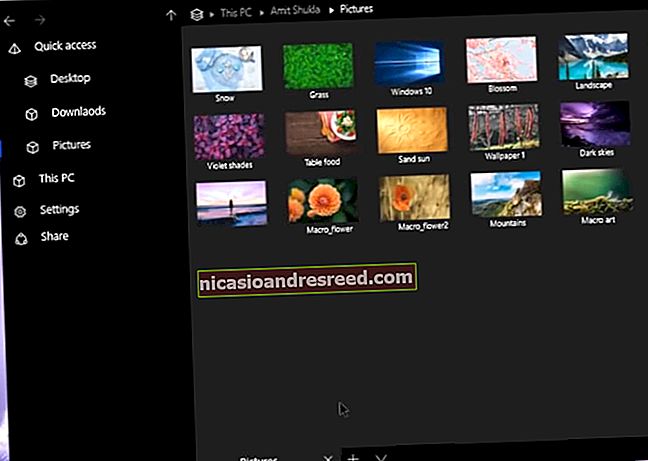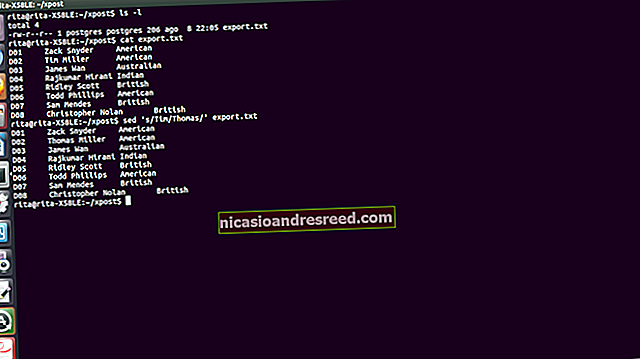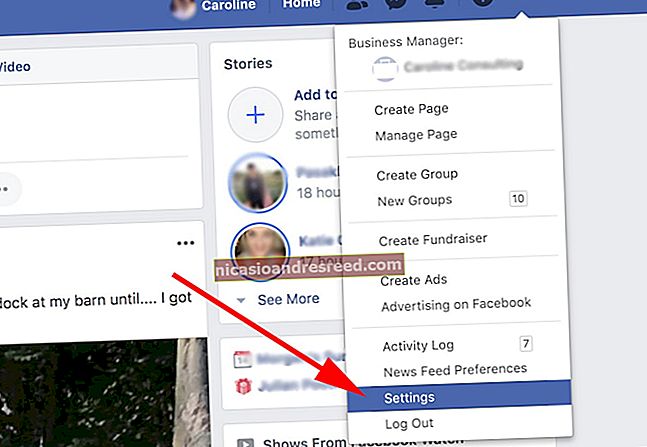Vahekaardirühmade lubamine ja kasutamine Google Chrome'is

Kas teie Chrome'i brauserit segab liiga palju vahelehti? Google töötab välja lahenduse, mis aitab korraldada kõiki avatud vahelehti. Vahekaartide rühmade funktsioon pakub kõigi vahekaartide korralikku värvikoodiga silti. See on täna saadaval lipu taga.
Uuenda: Vahelehtede rühmad muutuvad stabiilseks ja lubatakse vaikimisi Chrome 83 väljaandmisega 19. mail 2020. Google lubab vahelehtede gruppe aeglaselt järjest rohkematele inimestele. Kõik ei saa seda korraga, kuid siin saate selle lubamiseks kasutada katselippu, kui see pole teie Chrome'i brauseris veel lubatud.
Vahekaardirühmade lubamine Chrome'is
Uuenda: Kui soovite vaadata, kas vahekaardirühmad on Chrome'is juba lubatud, paremklõpsake brauseri vahekaarti ja otsige valikut „Lisa uude gruppi”. Kui näete seda, on vahekaardirühmad lubatud ja te ei pea lippu aktiveerima.
Vahekaardirühmade lubamiseks avage uus Chrome'i brauseri vahekaart, tippige selle omnikastikesse (aadressiriba) järgmine ja vajutage sisestusklahvi:
kroom: // lipud

Sisestage lehe ülaosas asuvale otsinguribale „Vahekaardirühmad“ ja valige lipu kõrval olevast rippmenüüst „Lubatud“.

Klõpsake Chrome'i taaskäivitamiseks nuppu „Taaskäivita kohe” ja rakendage lubatud katselipp. Salvestage kõik tööd kõigil avatud vahelehtedel. Chrome avab kõik avatud vahelehed uuesti, kuid lehe väljadele sisestatud tekst võib kaduda.
Hoiatus:See funktsioon on Chrome'i vanemate versioonide katselise lipu taga, mis tähendab, et Google'i arendajad töötasid selle kallal endiselt ja see ei ole garanteeritud, et see on täiesti stabiilne. Nagu Google Chrome'i lõikelauale jagamise funktsioon, võib see olla lollakas. Algselt testisime seda funktsiooni Google Chrome 80-s.

Kuidas kasutada Chrome'i vahelehtede rühmi
Niipea kui Chrome taaskäivitub, ei märkagi te algul midagi muud. Vahelehtede rühmitamise funktsiooni kasutamiseks peate selle täiel määral kasutamiseks avama mõned vahelehed.
Vahelehtede rühmitamise alustamiseks avage mõni lemmikveebileht.

Nüüd paremklõpsake vahelehel ja valige kontekstimenüüst „Lisa uude gruppi“.

Vahekaardi kõrvale ilmub värviline ring ja kui klõpsate vahelehel või ringil, kuvatakse vahekaardirühma menüü. Siin saate rühmale nime anda, värvikoode muuta, gruppi lisada uue vahelehe, tühistada grupi kõik vahelehed või sulgeda kõik grupis olevad vahelehed.

Kui annate rühmale nime, siis kaob see ring ja see asendatakse sildiga, mille sellele andsite.

Vahekaardirühmade isikupärasemaks muutmiseks võite valida ühe kaheksast saadaolevast värvist. See aitab natuke ka gruppide eristamisel, kui te ei soovi neile nime anda.

Uue vahelehe lehe lisamiseks olemasolevasse rühma klõpsake nuppu „Uus vaheleht rühmas” ja see kuvatakse rühmas olevate üksuste kõrval.

Vahelehtede lisamiseks juba olemasolevale rühmale paremklõpsake vahekaarti, klõpsake nuppu „Lisa olemasolevale rühmale” ja valige seejärel rühm, kuhu soovite selle lisada.

Teise võimalusena lohistage vaheleht olemasolevasse vahekaardirühma, kuni värv selle kapseldab, ja laske sel minna. Vahekaart on nüüd rühmituse osa.

Kui teile ei meeldi rühmade korraldus, on nende ümberkorraldamine piisavalt lihtne. Lohistage sildi / värvi ringi vahelehtede ümber, kuni olete selle asukohaga rahul.

Kui te ei soovi enam gruppi konkreetset vahekaarti, saate selle eemaldada. Paremklõpsake vahelehel ja valige käsk „Eemalda grupist”. Samuti saate vahekaardi grupist lohistada ja asetada tühja sektsiooni.

Aga kui soovite grupi üldse laiali saata, saate kõik sama kiiresti grupeerida, kui olete selle loonud. Klõpsake rühma nimel ja seejärel käsul „Tühista grupeerimine”.

Kui olete kõik grupisiseselt kõik ära teinud, saate kõik vahekaardid korraga sulgeda, hävitades grupi ja kõik selles olevad. Klõpsake määratud rühma nimel ja seejärel menüüs nuppu "Sule rühm".

Kuigi Chrome'i vahelehtede rühmitamise funktsioonil puuduvad mõned asjad - näiteks rühmade ühendamise võimalus -, on vahekaardirühmade lipp suurepärane võimalus kõigi brauseris avatud vahelehtede korrastamiseks, rühmitamiseks ja sildistamiseks.
SEOTUD:Parimad Chrome'i lipud parema sirvimise võimaldamiseks